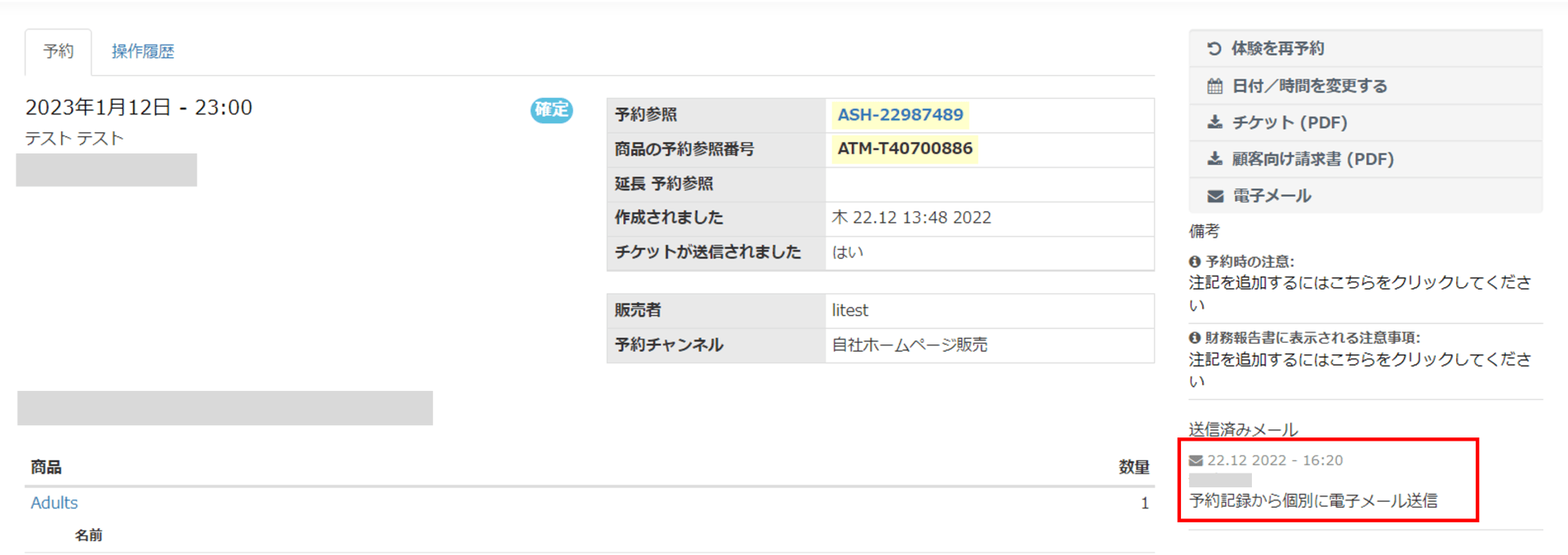個別の旅行者へメールを送信する方法
個別の旅行者に対してメール送信を行う2つの方法を詳しく解説
JTB BÓKUNでは、旅行者へ直接メールを送信することが可能です。たとえば、予約変更時のお知らせや、個別のご案内を送りたい場合などにご利用いただけます。この記事では、特定の旅行者に対してメールを送る手順をご案内します。
また、ViatorなどのOTA経由でご予約された旅行者にも、同様の方法でメールを送信できます(Airbnbを除く)。
なお、旅行者は送信されたメールに対して返信することができます。返信先のメールアドレスは設定>通知>電子メールの設定で設定されているメールアドレスです。
送信方法①
この方法では、送信履歴の確認やチケットの添付はできません。メールの件名は「予約-予約ごとの予約番号」となります。送信履歴の管理やチケットの添付をご希望の場合は、送信方法②をご利用ください。
- 左側のサイドメニュー>予約>予約一覧(チャネル別)をクリックして、該当する予約を検索します。
- 顧客名の下にある「メールを送信」ボタンをクリックします。
- 件名とメール本文を入力し、「送信する」をクリックします。
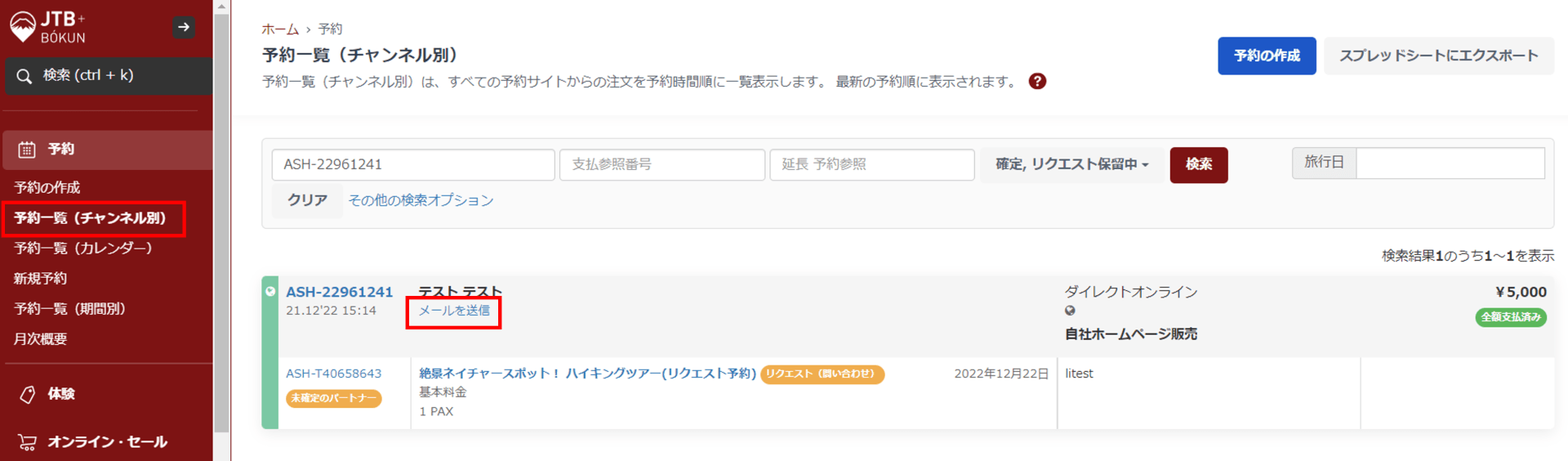
送信方法②
この方法では、該当予約の詳細画面からメールの送信履歴や開封状況を確認できます。メールの件名は「予約-商品ごとの予約番号」となります。また、チケットを添付することも可能です。
1.左側のサイドメニュー>予約>予約一覧(チャネル別)をクリックして、該当する予約を検索します。
2.予約記録の商品予約番号をクリックします。
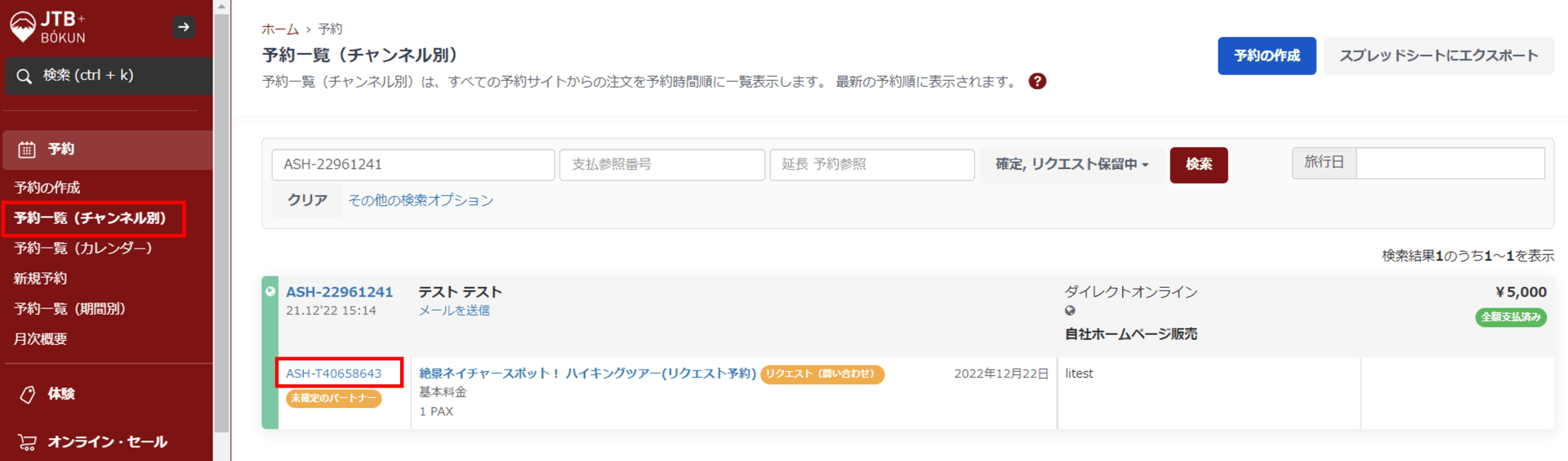
3.商品の予約詳細画面の右側の「電子メール」をクリックします。
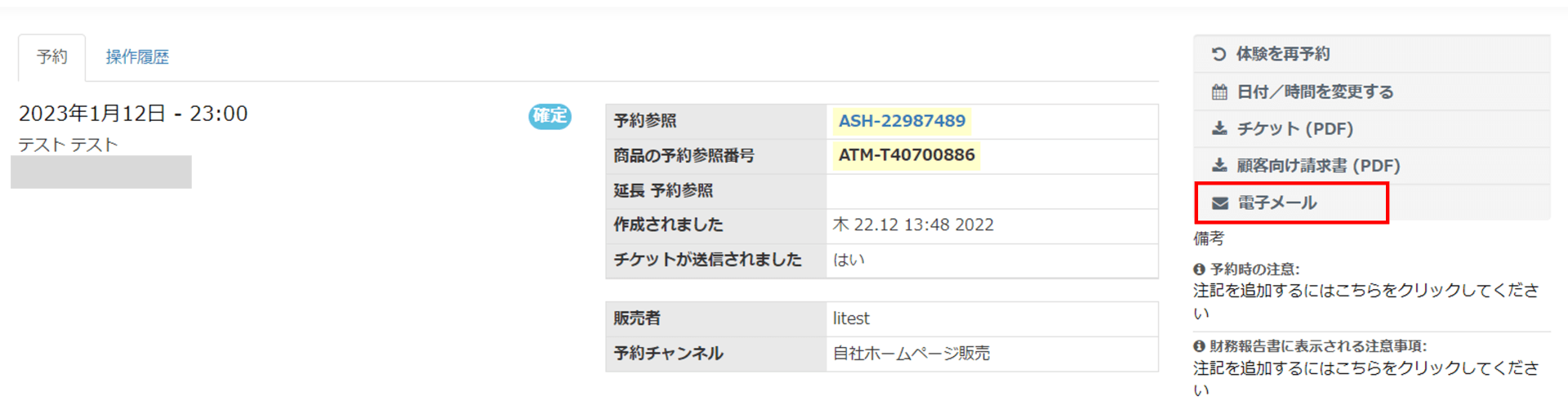
4.メールを作成し、送信ボタンをクリックします。送信先のメールアドレスは、予約記録に記載されている旅行者のメールアドレスになります。
- CC欄は1つのアドレスのみ入力できます。
- チケットを添付したい場合は、「メールにチケットを貼付する」にチェックを入れてください。
- お客様の希望する連絡連絡方法に表示される言語は、旅行者が予約時に選択した言語になります。
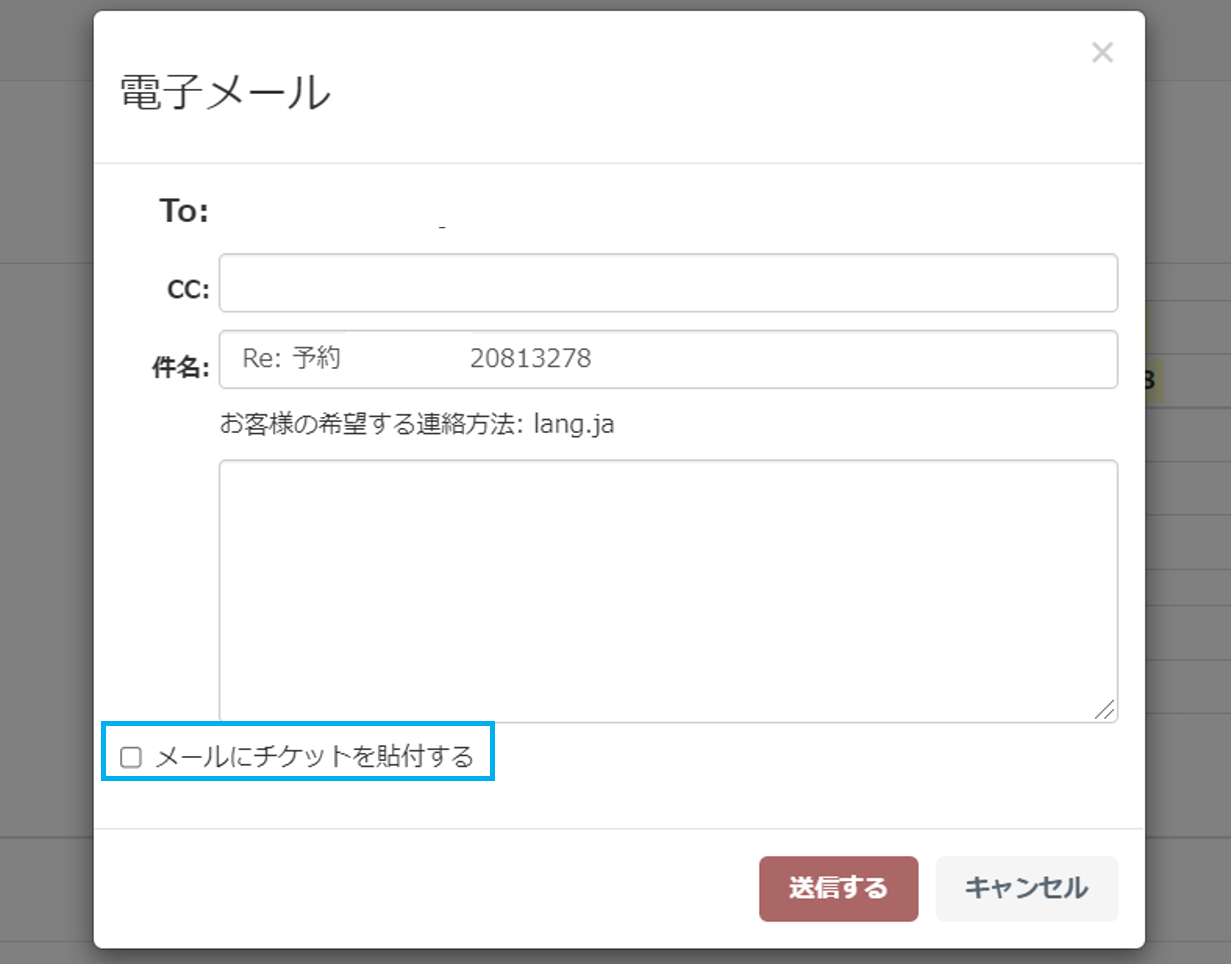
5.送信された履歴は同じ画面で確認できます。